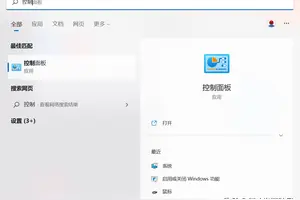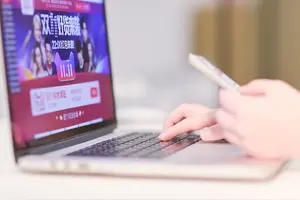1.win10怎么创建虚拟网络连接
操作步骤: 1、选中虚拟网卡“VMnet8”和“以太网”,右键选择“桥接”,系统自动创建一个网桥“以太网2”。
2、修改网桥“以太网2”的IPv4为静态IP(我的路由器地址是192.168.10.1,所以网桥的地址设为192.168.10.28),测试本机可以上网。
3、打开VMware Workstation主程序,“编辑”-“虚拟网络编辑器”,将VMnet8的子网IP改成192.168.10.0。
4、虚拟机”-“设置”-“网络适配器”-“自定义特定网络”-“VMnet8(NAT模式)”-“确定”。
5、进入虚拟机,系统显示“本地连接”未连接。
6、右键点击VMware主程序右下角“网络状态图标”-“连接”,路由器开了DHCP功能的话会自动获取到IP,测试上网正常。
2.win10中如何进行虚拟网卡设置?
具体的操作步骤如下:1,首先,在桌面找到【控制面板】,双击进入。
2,找到并打开其中的【设备管理器】,如图:3,在打开的界面中,找到并选中【网络适配器】。4,然后,点击上面的【操作】,选中【添加过时硬件】。
5,点击【添加过时硬件】后,进入下一步。6,然后,选择【安装手动从列表中选择的硬件】,进入下一步。
7,然后,选择【网络适配器】,进入下一步。8,接下来就是选择需要安装的网络适配器,左边选择厂商:microsoft,右边网络适配器选择loopback,进入下一步。
9,然后,电脑显示正在安装支持的软件,即虚拟网卡。10,此提示表示,已经成功安装硬件,设置向导完成,点击完成,那么虚拟网卡就创建好了。
11,创建完成后,可以在【控制面板】的【设备管理器】中的【网络适配器】中看到多了一个loopback adapter,这个就是创建好的虚拟网卡。拓展资料:1.虚拟网卡(又称虚拟网络适配器),即用软件模拟网络环境,模拟网络适配器,windows系统自带此软件。
2.进入添加硬件向导,添加新硬件,检测过后选择添加新设备,再选择从列表中选取,选中网卡下一步,查找制造商Microsoft有一个设备Microsoft Loopback Adapter,选中它,安装完成后,查看硬件管理器,会多出一个新网卡,这就是虚拟网卡。
3.如何设置Windows10虚拟服务器
1、首先打开VMware虚拟机,这里淹死的VMware虚拟机版本是VMware10,打开VMware虚拟机如图:
2、创建一个新的虚拟机,如图点击“创建新的虚拟机”。
3、进入到虚拟机安装新向导,点击下一步。
4、然后选择安装光盘映像文件,如图,选择自己想安装映像文件,系统类型,linux还是windows等。
5、上一步骤选择了windows,然后软件windows版本,WIN8,win7以及XP等
选择安装的位置,如图:
6、接下来是安装系统的设置要求,以及硬盘大小要求。
7、设置好了后,点击完成,即可进行安装了。
8、安装完成即可在我的电脑里边看到虚拟机,和硬件的信息,如图
转载请注明出处windows之家 » win10如何设置虚拟IP
 windows之家
windows之家